Esegui il backup dei carichi di lavoro di Microsoft SQL Server con il BlueXP backup and recovery
 Suggerisci modifiche
Suggerisci modifiche


Esegui il backup dei dati delle applicazioni Microsoft SQL Server dai sistemi ONTAP locali ad Amazon Web Services, Microsoft Azure e StorageGRID per garantire la protezione dei dati. I backup vengono generati e memorizzati automaticamente in un archivio di oggetti nel tuo account di cloud pubblico o privato.
-
Per eseguire il backup dei carichi di lavoro in base a una pianificazione, creare criteri che governino le operazioni di backup e ripristino. Vedere "Creare policy" per istruzioni.
-
Configurare la directory dei registri per gli host rilevati prima di avviare un backup.
-
Esegui subito il backup dei carichi di lavoro (crea subito un backup su richiesta).
Visualizza lo stato di protezione del carico di lavoro
Prima di avviare un backup, visualizza lo stato di protezione dei tuoi carichi di lavoro.
Ruolo BlueXP obbligatorio Amministratore dell'organizzazione, Amministratore di cartelle o progetti, Super amministratore di Backup e ripristino, Amministratore di backup di Backup e ripristino, Amministratore di ripristino di Backup e ripristino, Amministratore di clonazione di Backup e ripristino o Ruolo di visualizzatore di Backup e ripristino. Scopri di più su "Ruoli e privilegi di backup e ripristino" . "Scopri i ruoli di accesso BlueXP per tutti i servizi" .
-
Dal menu BlueXP backup and recovery , seleziona Inventario.
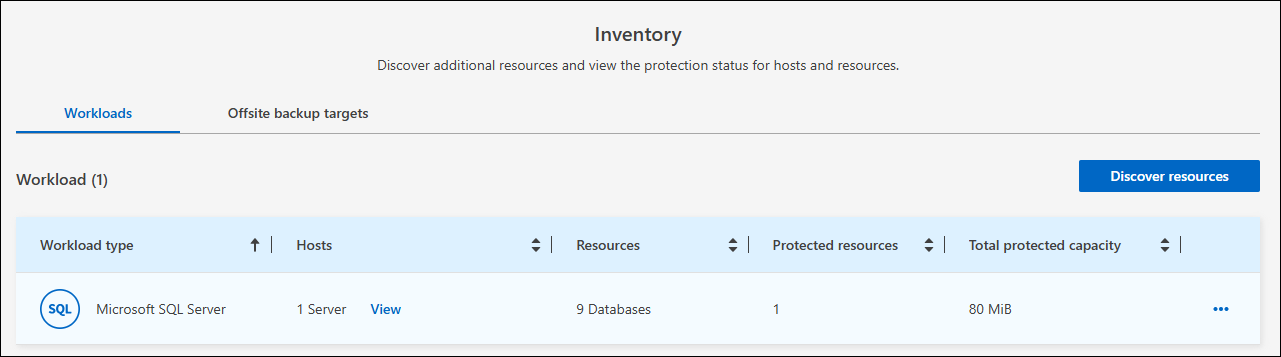
-
Selezionare un carico di lavoro per visualizzare i dettagli sulla protezione.
-
Seleziona l'icona Azioni
 > Visualizza dettagli.
> Visualizza dettagli.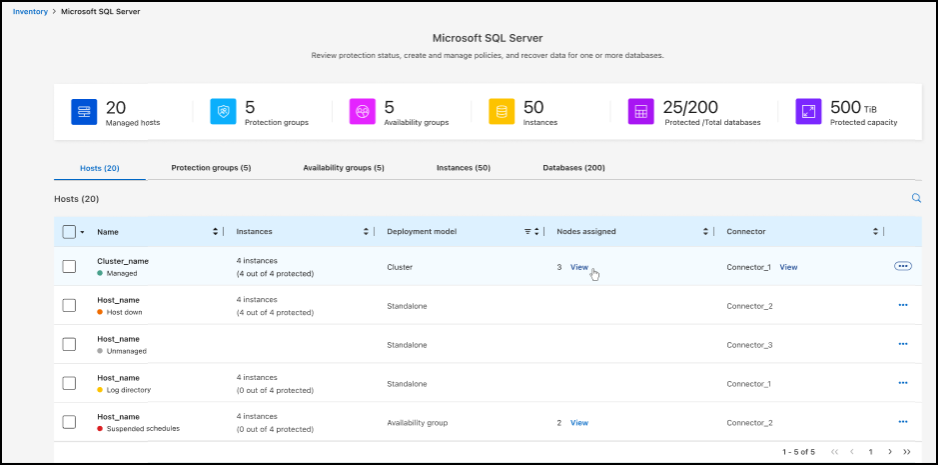
-
Esaminare i dettagli nelle schede Host, Gruppi di protezione, Gruppi di disponibilità, Istanze e Database.
Configurare la directory dei registri per gli host rilevati
Prima di eseguire il backup dei carichi di lavoro, imposta il percorso per i log delle attività per gli host rilevati. Questo ti aiuterà a monitorare lo stato delle operazioni.
Ruolo BlueXP obbligatorio Amministratore dell'organizzazione, amministratore di cartelle o progetti, super amministratore di Backup e ripristino, amministratore di backup di Backup e ripristino o amministratore di ripristino di Backup e ripristino. "Scopri i ruoli di accesso BlueXP per tutti i servizi" .
-
Dal menu BlueXP backup and recovery , seleziona Inventario.
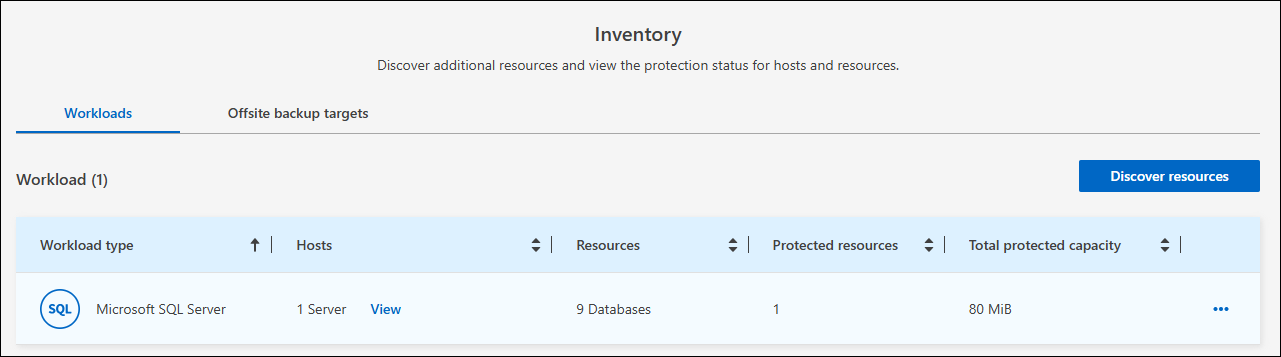
-
Selezionare un carico di lavoro per visualizzare i dettagli sulla protezione.
-
Seleziona l'icona Azioni
 > Visualizza dettagli.
> Visualizza dettagli. -
Selezionare un host.
-
Seleziona l'icona Azioni
 > Configura directory registro.
> Configura directory registro.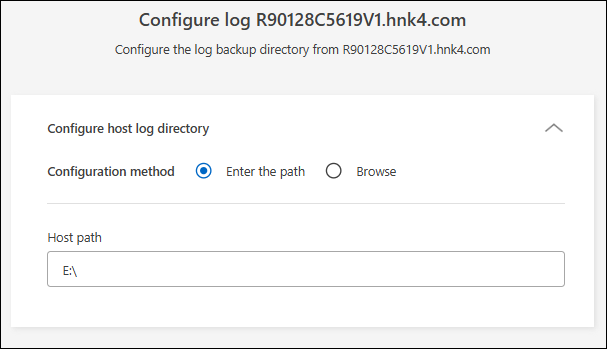
-
Specificare il percorso host o sfogliare un elenco di host o nodi host sull'host per individuare dove si desidera archiviare il registro host.
-
Selezionare quelli su cui si desidera memorizzare i registri.
I campi visualizzati variano a seconda del modello di distribuzione selezionato, ad esempio istanza del cluster di failover o autonoma. -
Selezionare Salva.
Crea un gruppo di protezione
È possibile creare un gruppo di protezione per gestire le operazioni di backup e ripristino per un set di carichi di lavoro. Un gruppo di protezione è un raggruppamento logico di carichi di lavoro che si desidera proteggere insieme.
Ruolo BlueXP obbligatorio Amministratore dell'organizzazione, amministratore di cartelle o progetti, super amministratore di backup e ripristino o amministratore di backup di backup e ripristino. "Scopri i ruoli di accesso BlueXP per tutti i servizi" .
-
Dal menu BlueXP backup and recovery , seleziona Inventario.
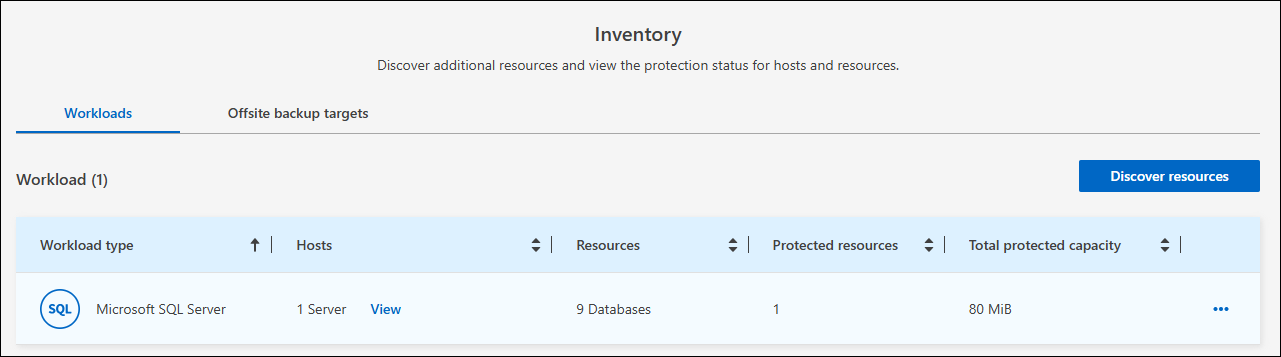
-
Selezionare un carico di lavoro per visualizzare i dettagli sulla protezione.
-
Seleziona l'icona Azioni
 > Visualizza dettagli.
> Visualizza dettagli. -
Selezionare la scheda Gruppi di protezione.
-
Selezionare Crea gruppo di protezione.
-
Specificare un nome per il gruppo di protezione.
-
Selezionare le istanze o i database che si desidera includere nel gruppo di protezione.
-
Selezionare Avanti.
-
Selezionare il Criterio di backup che si desidera applicare al gruppo di protezione.
Se si desidera creare una policy, selezionare Crea nuova policy e seguire le istruzioni per creare una policy. Per ulteriori informazioni, vedere "Creare policy" .
-
Selezionare Avanti.
-
Rivedere la configurazione.
-
Selezionare Crea per creare il gruppo di protezione.
Esegui subito il backup dei carichi di lavoro con un backup on-demand
Crea immediatamente un backup on-demand. Potresti voler eseguire un backup on-demand se stai per apportare modifiche al tuo sistema e vuoi assicurarti di avere un backup prima di iniziare.
Ruolo BlueXP obbligatorio Amministratore dell'organizzazione, amministratore di cartelle o progetti, super amministratore di backup e ripristino o amministratore di backup di backup e ripristino. "Scopri i ruoli di accesso BlueXP per tutti i servizi" .
-
Dal menu, seleziona Inventario.
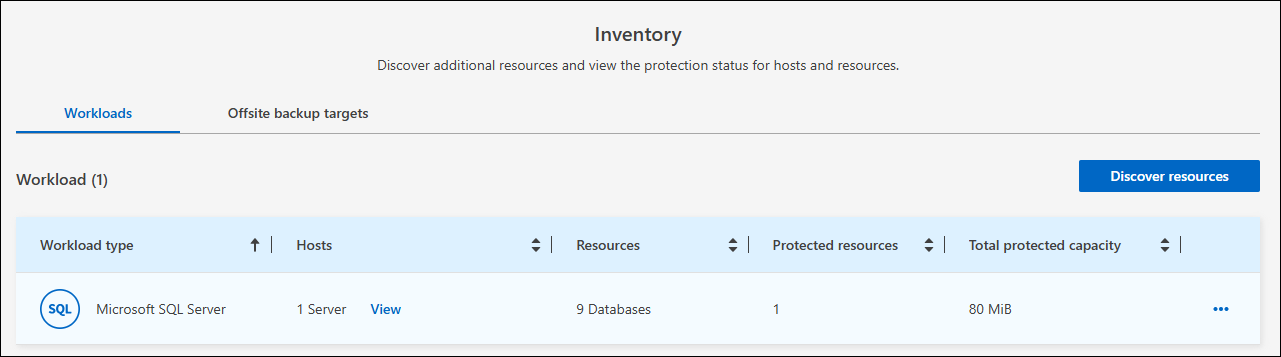
-
Selezionare un carico di lavoro per visualizzare i dettagli sulla protezione.
-
Seleziona l'icona Azioni
 > Visualizza dettagli.
> Visualizza dettagli. -
Selezionare la scheda Gruppo di protezione, Istanze o Database.
-
Seleziona l'istanza o il database di cui vuoi eseguire il backup.
-
Seleziona l'icona Azioni
 > Esegui il backup adesso.
> Esegui il backup adesso. -
Selezionare il criterio che si desidera applicare al backup.
-
Selezionare il livello di pianificazione.
-
Seleziona Esegui backup adesso.
Sospendi la pianificazione del backup
La sospensione della pianificazione impedisce temporaneamente l'esecuzione del backup all'orario pianificato. Potrebbe essere necessario farlo se si sta eseguendo la manutenzione del sistema o se si verificano problemi con il backup.
Ruolo BlueXP obbligatorio Amministratore dell'organizzazione, amministratore di cartelle o progetti, super amministratore di Backup e ripristino, amministratore di backup di Backup e ripristino, amministratore di ripristino di Backup e ripristino o amministratore di clonazione di Backup e ripristino. "Scopri i ruoli di accesso BlueXP per tutti i servizi" .
-
Dal menu BlueXP backup and recovery , seleziona Inventario.
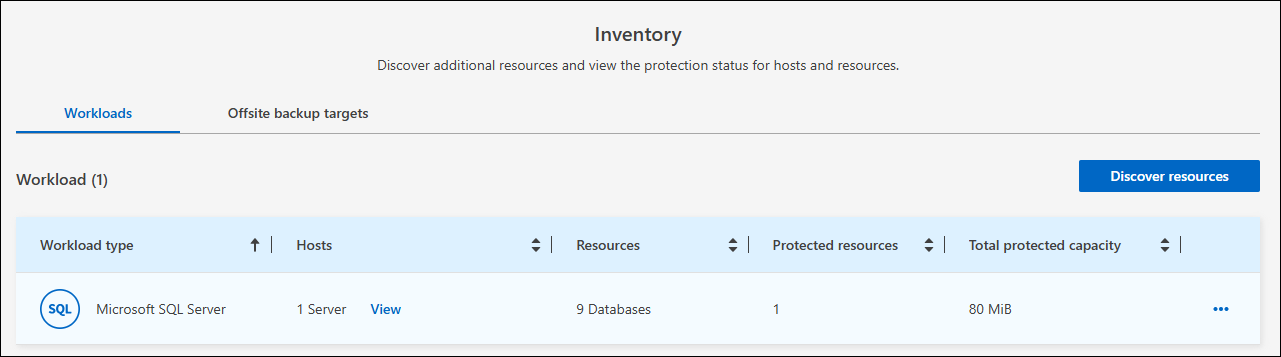
-
Selezionare un carico di lavoro per visualizzare i dettagli sulla protezione.
-
Seleziona l'icona Azioni
 > Visualizza dettagli.
> Visualizza dettagli. -
Selezionare la scheda Gruppo di protezione, Istanze o Database.
-
Selezionare il gruppo di protezione, l'istanza o il database che si desidera sospendere.
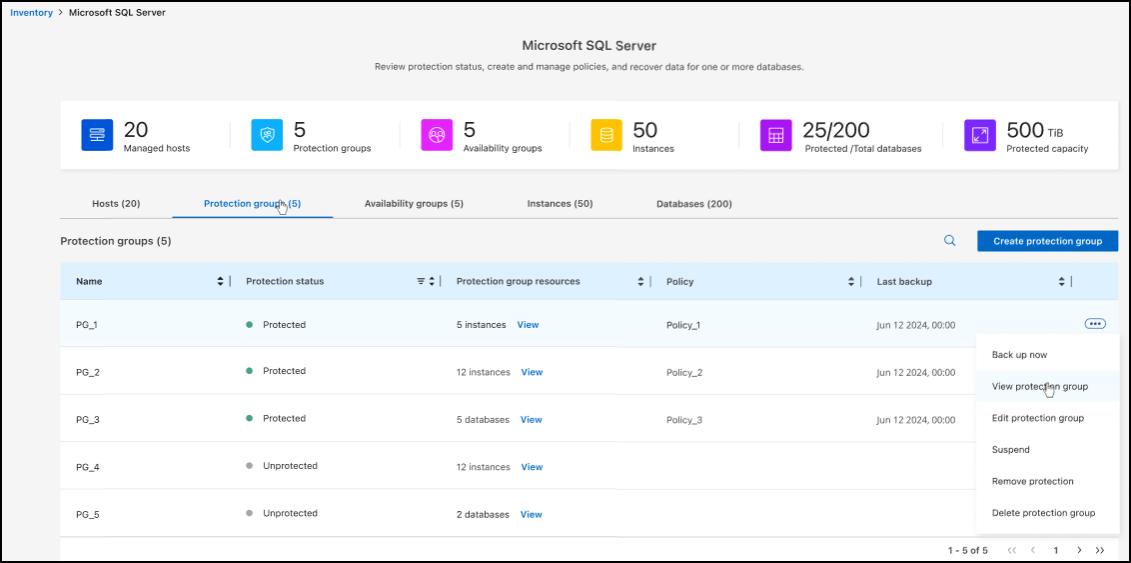
-
Seleziona l'icona Azioni
 > Sospendi.
> Sospendi.
Elimina un gruppo di protezione
È possibile creare un gruppo di protezione per gestire le operazioni di backup e ripristino per un set di carichi di lavoro. Un gruppo di protezione è un raggruppamento logico di carichi di lavoro che si desidera proteggere insieme.
Ruolo BlueXP obbligatorio Amministratore dell'organizzazione, amministratore di cartelle o progetti, super amministratore di backup e ripristino o amministratore di backup di backup e ripristino. "Scopri i ruoli di accesso BlueXP per tutti i servizi" .
-
Dal menu BlueXP backup and recovery , seleziona Inventario.
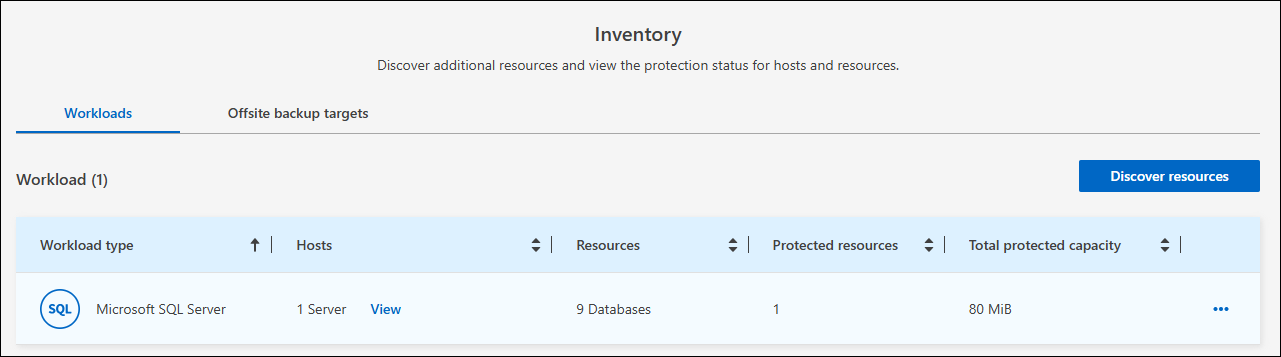
-
Selezionare un carico di lavoro per visualizzare i dettagli sulla protezione.
-
Seleziona l'icona Azioni
 > Visualizza dettagli.
> Visualizza dettagli. -
Selezionare la scheda Gruppi di protezione.
-
Seleziona l'icona Azioni
 > Elimina gruppo di protezione.
> Elimina gruppo di protezione.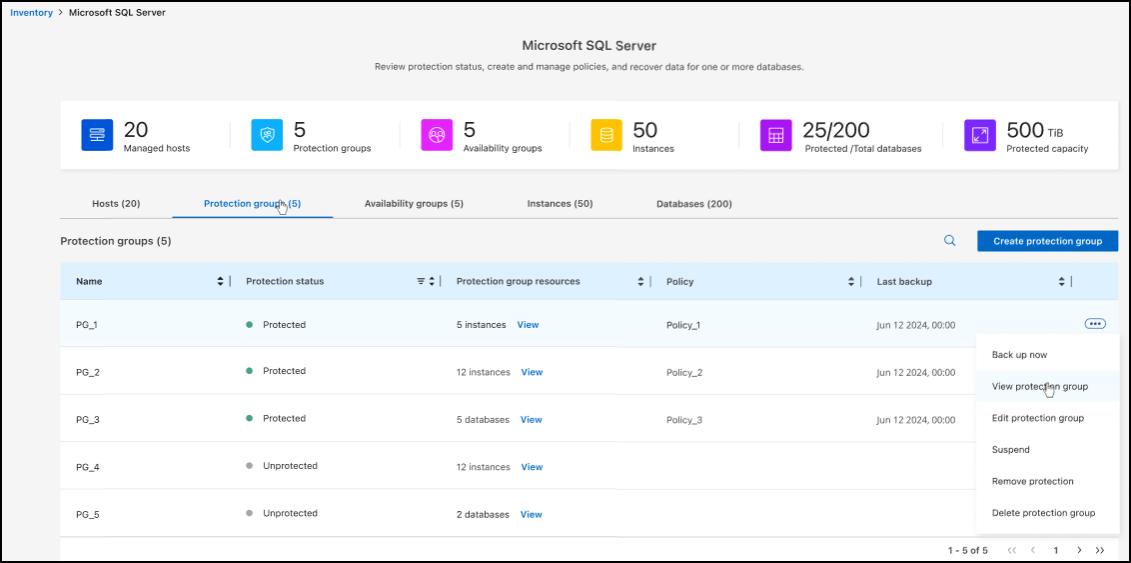
Rimuovere la protezione da un carico di lavoro
È possibile rimuovere la protezione da un carico di lavoro se non si desidera più eseguirne il backup o se si desidera interromperne la gestione nel BlueXP backup and recovery.
Ruolo BlueXP obbligatorio Amministratore dell'organizzazione, amministratore di cartelle o progetti, super amministratore di backup e ripristino o amministratore di backup di backup e ripristino. "Scopri i ruoli di accesso BlueXP per tutti i servizi" .
-
Dal menu BlueXP backup and recovery , seleziona Inventario.
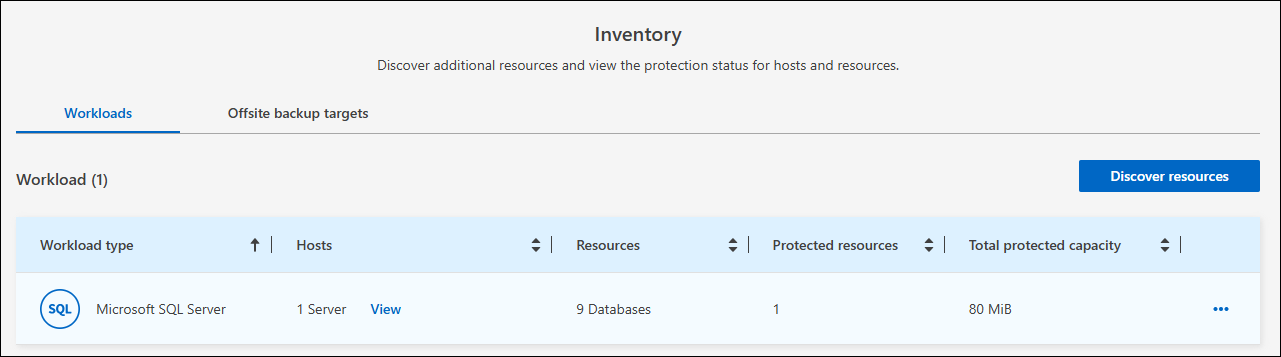
-
Selezionare un carico di lavoro per visualizzare i dettagli sulla protezione.
-
Seleziona l'icona Azioni
 > Visualizza dettagli.
> Visualizza dettagli. -
Selezionare la scheda Gruppo di protezione, Istanze o Database.
-
Selezionare il gruppo di protezione, l'istanza o il database.
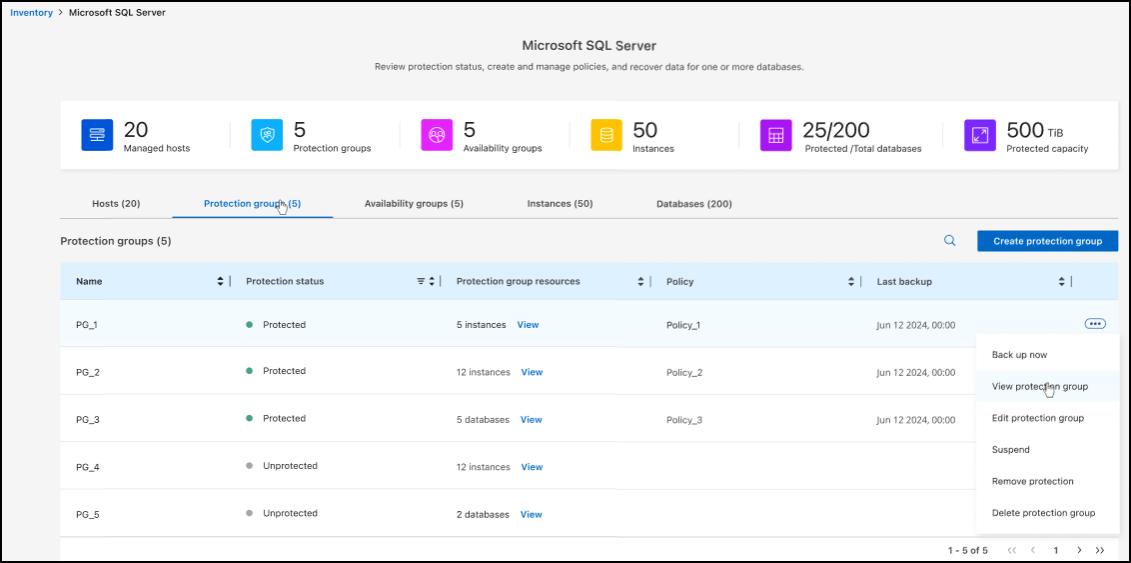
-
Seleziona l'icona Azioni
 > Rimuovi protezione.
> Rimuovi protezione. -
Nella finestra di dialogo Rimuovi protezione, seleziona se desideri conservare i backup e i metadati oppure eliminarli.
-
Selezionare Rimuovi per confermare l'azione.



